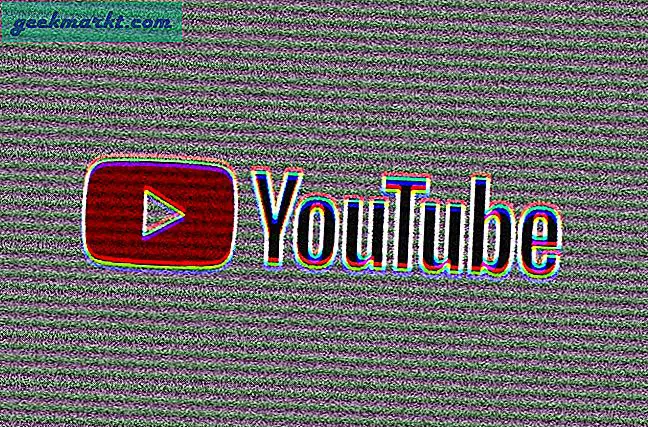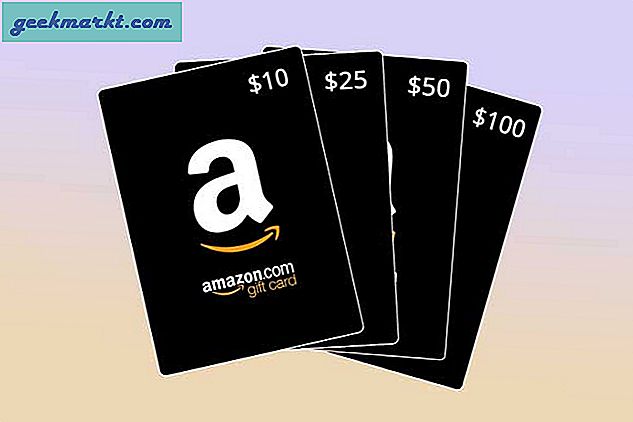21 वीं शताब्दी में ज़िंदा अधिकांश लोगों की तरह, आप शायद बहुत सारे मनोरंजन देख सकते हैं। निश्चित रूप से, आपके पास डीवीडी का संग्रह है जिसे आपने पहली बार कॉलेज में खरीदना शुरू किया था, लेकिन वे मूल रूप से 2010 के आरंभ से ही आपके कॉलेज में धूल इकट्ठा कर रहे हैं। अधिक यथार्थवादी, आपके पास शायद आपके क्रेडिट कार्ड बिल पर कुछ सदस्यता सेवाएं हैं, जो आपको नेटफ्लिक्स और हूलू जैसे विकल्पों के लिए मासिक रूप से चार्ज करती हैं, और सालाना अमेज़ॅन प्राइम जैसे कार्यक्रमों के लिए। यह आईट्यून्स या Google Play से मूवी रेंटल में गिनती नहीं है, एवेनर्स श्रृंखला में नवीनतम किस्त देखने या नवीनतम आर्थहाउस रिलीज को पकड़ने के लिए थिएटर में अर्ध-लगातार यात्राओं का उल्लेख न करें। फिल्मों और आपके पसंदीदा टेलीविज़न शो के बीच, पहले से कहीं ज्यादा देखने के लिए और अधिक मनोरंजन है, और दुर्भाग्य से, यह सब कुछ प्रबंधित करने की कोशिश करने के लिए बहुत भारी हो सकता है। अमेज़ॅन और ऐप्पल जैसे स्ट्रीमिंग बक्से के निर्माताओं को यह और अधिक कठिन बनाना है। बाजार पर कोई भी बॉक्स आपकी सभी सामग्री, स्थानीय और स्ट्रीमिंग को एक दोस्ताना पैकेज में एक साथ प्राप्त करने में सक्षम नहीं है।
सौभाग्य से, फायर स्टिक या ऐप्पल टीवी का उपयोग करने वाली सभी जटिलताओं और कठिनाइयों से निपटने के बिना आपकी सभी सामग्री को प्रबंधित करने का एक आसान तरीका है। एक ओपन-सोर्स होम थियेटर प्लेटफार्म कोडी दर्ज करें जो आपकी पसंदीदा फिल्में और टेलीविज़न शो को एक ही स्थान पर इकट्ठा करने से बाहर काम करता है। कोडी के पास अमेज़ॅन से नेटफ्लिक्स से हूलू तक प्लेटफ़ॉर्म के लिए बनाए गए ऐप्स हैं, यहां तक कि आपके कंप्यूटर पर स्थानीय फ़ाइलों का समर्थन करते हैं और आपके पीसी पर आपके डिस्क ड्राइव से खेले गए डीवीडी भी हैं। कोडी के साथ, अब आपको चिंता करने की ज़रूरत नहीं है कि आपकी फाइलें कहां हैं, क्योंकि सब कुछ सरल और अनुकूलन योग्य यूजर इंटरफेस में बनाया गया है। और तीसरे पक्ष के समर्थन के लिए एक विशाल बाजार के साथ जो यूट्यूब, ट्विच, और आपके रहने वाले कमरे में बहुत कम प्रयासों के साथ प्लेटफॉर्म जोड़ने में आसान बनाता है।
बेशक, कोडी के बाजार पर गैर-वैध ऐप्स की पूरी लाइब्रेरी भी है, और कई सालों से, पलायन इसके अग्रभाग में रहा है। दुर्भाग्यवश, पलायन और उनके डेवलपर, टीवी एडॉन्स, दोनों ने पिछले गर्मियों में बंद कर दिया था, जिससे कोडी पर एक पूर्ण मंच के रूप में समुद्री डाकू के अनुकूल ऐप्स का अंतर आया।
मेरी डिवाइस पर कोडी स्थापित करना
अगर आपको यह मार्गदर्शिका मिल गई है, तो संभवतः आपके पास पहले से ही आपके डिवाइस पर कोडी स्थापित है, चाहे वह विंडोज 10 या मैकोज़ चल रहा कंप्यूटर हो, जो सेट-टॉप बॉक्स है जो थर्ड-पार्टी इंस्टॉलेशन या यहां तक कि आपके एंड्रॉइड फोन या टैबलेट की अनुमति देता है। अधिकांश उपकरणों पर, कोडी आपके डिवाइस पर एप्लिकेशन इंस्टॉल करने जितना आसान है। कोडी के संगत प्लेटफार्मों में से अधिकांश के लिए डाउनलोड सूचियां यहां दी गई हैं: \
- विंडोज स्थापना फ़ाइल और विंडोज स्टोर लिंक
- मैकोज़ स्थापना फ़ाइल
- एंड्रॉइड - Google Play Store लिंक और सीधी एपीके फ़ाइल (64-बिट)
- लिनक्स स्थापना गाइड
- रास्पबेरी पीआई स्थापना गाइड
कोडी 17.6 क्रिप्टन के उन सभी लिंक। इनके अतिरिक्त, आपको उनकी वेबसाइट पर आईओएस इंस्टॉलेशन फाइल भी मिलेंगी, हालांकि हम आपके आईपैड या आईफोन पर कोडी इंस्टॉल करने की सलाह नहीं देते हैं। यह मानते हुए कि आपके आईओएस डिवाइस को जेलब्रोकन करना होगा, और हर साल जेलब्रैकिंग नए उपकरणों को अधिक से अधिक कठिन और खतरनाक हो जाता है, हम इसकी अनुशंसा नहीं करते हैं।

हालांकि, आपके पास अपनी पसंद के डिवाइस पर कोडी स्थापित करने के लिए कुछ अन्य मार्गदर्शिकाएं हैं:
- अगर आप अपने अमेज़ॅन फायर टीवी या अमेज़ॅन फायर स्टिक पर कोडी को कैसे स्थापित करना चाहते हैं, तो बस यहां पर हमारी मार्गदर्शिका देखें!
- यदि आप सीखना चाहते हैं कि कोडी को दूसरी या चौथी पीढ़ी के ऐप्पल टीवी पर कैसे इंस्टॉल करना है, तो इस गाइड को यहां देखें!
यदि आप केवल अपने डिवाइस पर कोडी इंस्टॉल कर रहे हैं, तो आप गाइड के अगले भाग को छोड़ सकते हैं। आपके पास कोडी के आपके उदाहरण पर पलायन नहीं होगा, क्योंकि आपने केवल इसे इंस्टॉल किया है, इसलिए इसे अपने कंप्यूटर या सेट-टॉप डिवाइस से अनइंस्टॉल करने के लिए कुछ भी नहीं है। कोडी में वाचा स्थापित करने के तरीके के बारे में जानने के लिए अगले खंड से आगे छोड़ें।
कोडी से पलायन अनइंस्टॉल करना
कोडी के अंदर पलायन से अनुबंध तक पूरी तरह से स्थानांतरित करने के लिए, आप अपने डिवाइस पर कोडी से पहले अनइंस्टॉल करने के लिए शुरू करना चाहते हैं। पलायन, अनिवार्य रूप से, मंच पर मृत के रूप में अच्छा है। यद्यपि आप कुछ सामग्री के लिए पलायन खोज सकते हैं, फिर भी सेवा बंद होने के छह महीने बाद हो गई है, और आप किसी भी गंभीर ब्राउज़िंग के लिए कार्यक्रम का उपयोग करने की जितनी अधिक कोशिश करेंगे उतना अधिक त्रुटियां प्राप्त करना शुरू कर देंगे। अनुबंध प्रत्येक अर्थपूर्ण तरीके से कोडी के बहुत करीब है कि हम वास्तव में सुझाव देते हैं कि आप आसानी से अपने कंप्यूटर से पलायन को हटा दें; ऐप वैसे भी लगभग बेकार है।
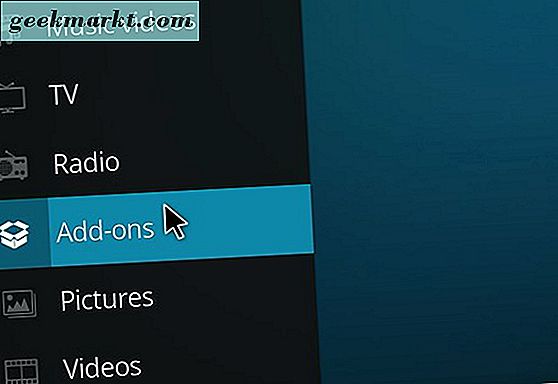
कोडी से एप्लिकेशन को निकालने के लिए, अपने कंप्यूटर या सेट-टॉप बॉक्स पर सॉफ़्टवेयर खोलें, जो भी आप कोडी के माध्यम से ब्राउज़ करने के लिए उपयोग करते हैं। मुख्य प्रदर्शन से, इंटरफ़ेस के बाईं ओर मेनू से एड-ऑन का चयन करने के लिए अपने कर्सर को स्थानांतरित करने के लिए अपने माउस, रिमोट या नियंत्रक का उपयोग करें, और एंटर या ओके दबाएं। ऐड-ऑन फ़ोल्डर के अंदर, आपको कोडी के माध्यम से आपके डिवाइस में जोड़े गए एप्लिकेशन और अन्य सॉफ़्टवेयर की एक पूरी सूची दिखाई देगी। मेनू से आइकन का चयन करने के लिए अपने कर्सर का उपयोग करें, फिर ऐप के लिए मेनू खोलें। विंडोज या मैक कंप्यूटर जैसे उपकरणों पर, इसका मतलब ऑब्जेक्ट पर राइट-क्लिक करना है; रिमोट वाले डिवाइस पर, आपको इस इंटरफ़ेस को खोलने के लिए संबंधित मेनू आइकन देखने की आवश्यकता होगी। उदाहरण के लिए, फायर स्टिक पर एक विशिष्ट मेनू आइकन है जो सीधे कोडी में कुछ ऑब्जेक्ट्स का चयन कर सकता है। यह काफी हद तक निर्भर करेगा कि आप कोडी के साथ बातचीत करने के लिए किस इनपुट डिवाइस का उपयोग कर रहे हैं, इसलिए अधिक जानने के लिए अपने डिवाइस पर विशिष्ट दस्तावेज देखें।
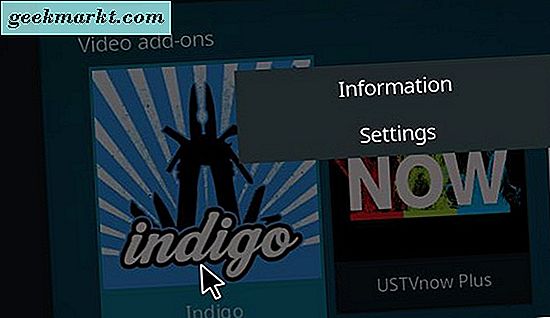
एक बार चयन मेनू खोलने के बाद, ऐप के लिए कोडी सूचना पृष्ठ पर लाने के लिए जानकारी का चयन करें। यह किसी भी व्यक्ति से परिचित होगा जो अपने डिवाइस पर पलायन जोड़ता है; यह ऐप इंस्टॉल करने के लिए इस्तेमाल किया जाने वाला सटीक पृष्ठ है। ऐप और कुछ स्क्रीनशॉट के विवरण के अलावा, आपको एप्लिकेशन के नीचे टाइल भी मिलेंगी जो आपको ऐप को अपडेट, कॉन्फ़िगर और अक्षम करने की अनुमति देती है। अपने प्रदर्शन के दाईं ओर सभी तरह से, आपको ऐप को अनइंस्टॉल करने का विकल्प दिखाई देगा। अपने कर्सर या रिमोट के साथ इस आइकन पर क्लिक करें, फिर प्रॉम्प्ट से हाँ चुनें। पलायन आपके कंप्यूटर से हटा दिया जाएगा, जिससे आप इसे अनुबंध के साथ बदल सकते हैं।
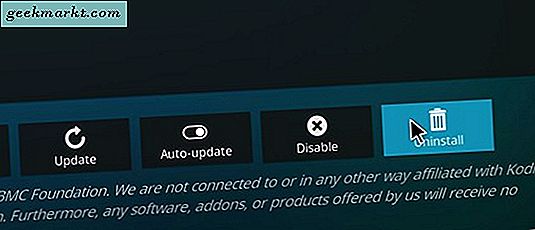
यदि, किसी भी कारण से, आप अपने कोडी सूट पर चलने वाले पलायन को रखना चाहते हैं, तो आप अंततः अनुपयोगी हो जाएंगे यदि यह पहले से नहीं है। पलायन को हटाने की आवश्यकता नहीं है, लेकिन ऊपर दिए गए चरणों का पालन करके, आप कोडी के अंदर निर्गम से अनुबंध तक पूरी तरह से माइग्रेट करने के लिए सेट अप करते हैं।
कोडी में वाचा स्थापित करना
हमारे कंप्यूटर से निकास निकालने के साथ, हम कोडी के अंदर उपयोग के लिए अनुबंध स्थापित करने के साथ आगे बढ़ सकते हैं। यदि आपको कुछ साल पहले कोडी में पलायन स्थापित करने की प्रक्रिया याद है, तो आप संभवतः अनुबंध स्थापित करने के लिए आगे बढ़ने के लिए तैयार होंगे। अनुबंध के पुराने संस्करणों के लिए, हमें मूल रूप से कोडी के अंदर ऐड-ऑन और चलाने के लिए दो अलग-अलग सॉफ़्टवेयर रिपॉजिटरीज़ डाउनलोड करना पड़ा। सौभाग्य से, यह गाइड 2017 से अधिक सरल हो गया है, और आप वास्तव में अपने कंप्यूटर पर अनुबंध स्थापित करने के लिए मूल रूप से आवश्यक स्मैश रिपोजिटरी को स्थापित कर सकते हैं। इसके बजाए, हमें केवल कोलोसस रिपोजिटरी की आवश्यकता होगी, मूल रूप से स्मैश के अंदर बनाए रखा जाएगा, और अब एक स्वतंत्र लिंक के साथ अपने आप उपलब्ध होगा। 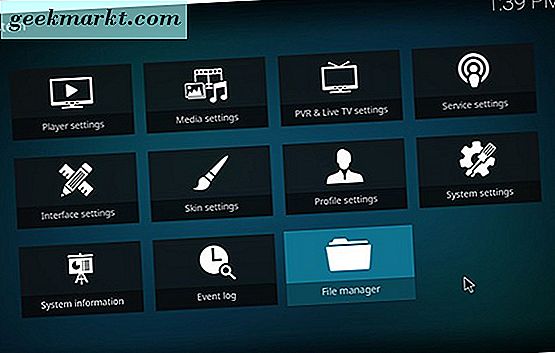
यदि आप पहले से नहीं हैं, तो अपनी पसंद के मंच पर कोडी खोलकर शुरू करें। एक बार सॉफ़्टवेयर खोले जाने के बाद, अपने डिस्प्ले के ऊपरी-बाएं कोने में गियर आइकन पर क्लिक करके अपने डिवाइस की सेटिंग्स में डाइविंग से शुरू करें। यदि आप फायर स्टिक जैसे डिवाइस का उपयोग कर रहे हैं, तो सेटिंग आइकन पर अपने रिमोट से तीर का उपयोग करें। मैकोज़ या विंडोज़ पर, आप गियर पर डबल-क्लिक करने के लिए अपने माउस का उपयोग करना चाहेंगे, और एंड्रॉइड और आईओएस पर, आप बस अपनी उंगली से टैप कर सकते हैं। जब आप सेटिंग मेनू में पहुंचे हैं, तो "ब्राउज़र ब्राउज़र" चुनें, यह सूची के नीचे अंतिम सेटिंग है। इस मेनू को खोलने के बाद, "स्रोत जोड़ें" चुनें। यह आपको एक विशिष्ट यूआरएल का उपयोग करके अपने अनुप्रयोगों के लिए एक नया भंडार जोड़ने का विकल्प देगा। इस प्रकार हम कोलोसस रिपोजिटरी को जोड़ देंगे जो हमें हमारे कोडी डिवाइस पर अनुबंध डाउनलोड करने की अनुमति देता है। इस विकल्प का चयन करें और सूची में "कोई नहीं" चुनकर सूची में निम्न यूआरएल जोड़ें: http://kod1help.com/kod1/
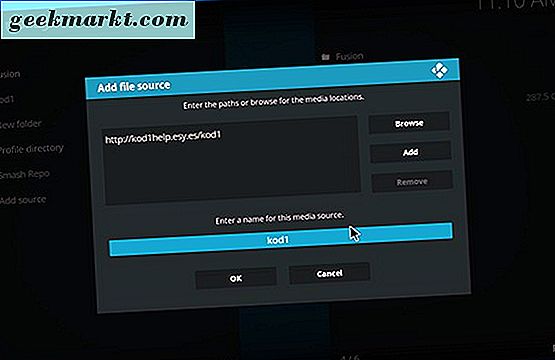
एक बार यूआरएल जोड़ लेने के बाद, उस लिंक का नाम बदलना सुनिश्चित करें जिसे आप अपने फ़ाइल ब्राउज़र के अंदर आसानी से पहचान सकते हैं। डिफ़ॉल्ट रूप से, यूआरएल में दिखाई देने वाले कोलोसस के लिए ऊपर दिया गया लिंक "कोड 1" पर डिफ़ॉल्ट होता है, लेकिन यह नाम किसी भी चीज़ में बदला जा सकता है। आप किसी भी समय कोडी के फ़ाइल ब्राउज़र से मेनू का चयन करके इसका नाम बदल सकते हैं, जिससे आपके डिवाइस पर नाम जोड़ना, निकालना या बदलना आसान हो जाता है। एक बार जब आप रेपो यूआरएल जोड़ लेते हैं, तो आप अपनी मुख्य स्क्रीन पर वापस जाने के लिए शीर्ष-बाएं कोने बैनर पर क्लिक करके अपने फ़ाइल ब्राउज़र से कोडी के मुख्य मेनू पर वापस आ सकते हैं। हालांकि हमने एक स्रोत जोड़ा है जिसके माध्यम से हम कोलोसस स्थापित कर सकते हैं, हमने अभी तक हमारे डिवाइस में भंडार नहीं जोड़ा है।
यहां से, हमें आपके प्रदर्शन पर एड-ऑन मेनू पर जाने की आवश्यकता होगी। मेनू पर रेडियो और पिक्चर्स के बीच, आप इसे अपनी स्क्रीन के बाएं बैनर पक्ष पर पा सकते हैं। ऐड-ऑन वह जगह है जहां आप अपने मेनू से विशिष्ट एड-ऑन और रिपोज़ को इंस्टॉल या अनइंस्टॉल करने के लिए जा सकते हैं, और यह यहां है कि हम आपके डिवाइस पर कोलोसस इंस्टॉल करने में सक्षम होंगे। बॉक्स आइकन पर क्लिक करके ऐड-ऑन ब्राउज़र दर्ज करें या पृष्ठ के मध्य में "ऐड-ऑन ब्राउज़र" का चयन करें यदि आपके पास अभी तक कोई ऐड-ऑन नहीं है। यहां आपको ऐड-ऑन ब्राउज़र के लिए पांच अलग-अलग विकल्प मिलेंगे। शीर्ष से चार, आपको "ज़िप फ़ाइल से इंस्टॉल करें" दिखाई देगा। उस मार्गदर्शिका का चयन करें जिसे हमने पिछली मार्गदर्शिका में जोड़ा था। यदि आपने कोडी के अंदर अज्ञात स्रोतों से पहले से ही इंस्टॉलेशन सक्षम नहीं किए हैं, तो आपको ऐसा करने के लिए एक संदेश मिल सकता है। यदि आपने एंड्रॉइड पर बाहरी स्रोतों से कभी भी ऐप इंस्टॉल किया है, तो आप इससे परिचित होंगे कि यह कैसे काम करता है। उपलब्ध लिंक से सेटिंग्स मेनू में गोता लगाएँ और स्थापना विकल्पों में "अज्ञात स्रोत" सक्षम करें। यह आपको कोलोसस जैसे स्रोतों से सामग्री इंस्टॉल करने की अनुमति देगा। अपने प्रदर्शन पर दिखाई देने वाले संकेत की पुष्टि करें, और एड-ऑन ब्राउज़र पर वापस लौटने के लिए ऊपरी-बाएं कोने में मेनू आइकन पर टैप करें। "ज़िप फ़ाइल से स्थापित करें" का चयन रद्द करें और जब आपने यूआरएल जोड़ा है तो ऊपर दी गई फ़ाइल का चयन करें। अपने विकल्पों के साथ ऊपर जोड़े गए स्रोत में जाएं, फिर फ़ोल्डर की सूची से "कोडी रेपोज़" चुनें, और "कोलोसस रेपो" का चयन करें। यदि आपको अतिरिक्त सहायता की आवश्यकता है तो यह बताएं कि कौन सा अनुबंध के लिए सही इंस्टॉलर है, यह कहेंगे मेनू के बगल में कोष्ठक के भीतर। एक बार जब आप उस ज़िप फ़ाइल का चयन कर लेंगे, तो कोलोसस स्वचालित रूप से आपके डिवाइस में जोड़ा जाएगा।
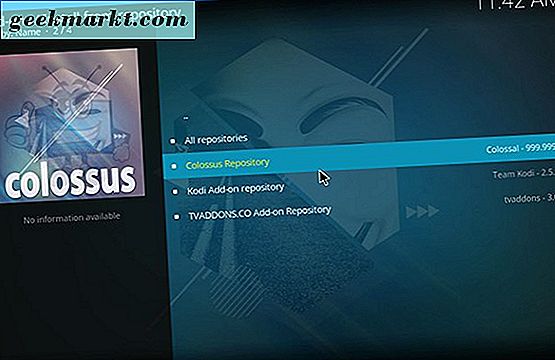
कोलोसस रेपो के माध्यम से वाचा स्थापित करना
कोलोसीस के अंदर कोलोसस स्थापित करने के बाद, जो कुछ भी करने के लिए बाकी है, वह अपनी पसंदीदा फिल्मों और टेलीविज़न शो तक पहुंच प्राप्त करने के लिए अनुबंध डाउनलोड और इंस्टॉल करना है। एड-ऑन ब्राउज़र पर वापस जाएं जो हमने ऊपर विस्तृत किया है और रिपॉजिटरीज़ की अपनी लाइब्रेरी तक पहुंच प्राप्त करने के लिए "रिपॉजिटरी से जोड़ें" का चयन करें। आपको इस मेनू के अंदर विभिन्न प्रकार की रिपॉजिटरीज दिखाई देगी, लेकिन हम स्मैश रिपोजिटरी या कोड 1 रिपोजिटरी का उपयोग करके ऊपर स्थापित रेपो कोलोसस की तलाश करेंगे। बस कोलोसस खोलें और उपलब्ध डाउनलोड की सूची से अनुबंध का चयन करें। आपका कंप्यूटर या स्ट्रीमिंग डिवाइस आपके कंप्यूटर पर अनुबंध डाउनलोड और इंस्टॉल करना शुरू कर देगा, और सभी ने बताया, इसे एक मिनट में लगभग पचास सेकंड लगाना चाहिए। एक बार यह पूरा होने के बाद, कोडी के अंदर आपके ऐप्स की सूची में अनुबंध जोड़ा जाएगा। इसे एक्सेस करने के लिए, बस अपने वीडियो ऐड-ऑन में जाएं और सेटिंग मेनू के अंदर अनुबंध पर डबल-क्लिक करें।
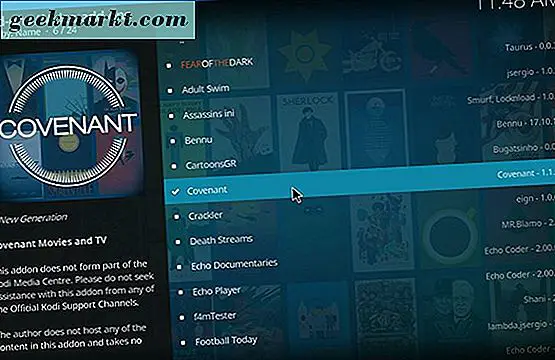
ब्राउज़िंग अनुबंध
आपके डिवाइस पर अनुबंध स्थापित करने के बाद, आप देखेंगे कि इसका इंटरफ़ेस और उत्पाद का सामान्य रूप और अनुभव दोनों कोोडी उपयोगकर्ताओं के साथ लोकप्रिय होने के बाद पलायन और अन्य समान कार्यक्रमों के लगभग समान हैं। ब्राउज़िंग अनुबंध काफी सरल है, खासकर जब आप प्रोग्राम के अनुभव में उपयोग करते हैं। संपूर्ण अनुबंध सेवा शैली, वर्ष, लोकप्रियता, आदि जैसी श्रेणियों में विभाजित है। आप इनमें से प्रत्येक के माध्यम से ब्राउज़ कर सकते हैं, अपलोड और स्ट्रीमिंग सामग्री की सूची से इच्छित आइटम का चयन कर सकते हैं, जो तब प्रदाता की अपनी सोर्स लाइब्रेरी से प्रदाताओं और स्रोतों की एक सूची लोड करना शुरू कर देगा। अनुबंध की वर्तमान फिल्म सूची काफी अद्यतित है, डीवीडी और ब्लू-रे पर ब्लॉकबस्टर के साथ पूर्ण है, और सिनेमाघरों में फिल्में अभी भी कैम संस्करण के माध्यम से अपलोड की गई हैं
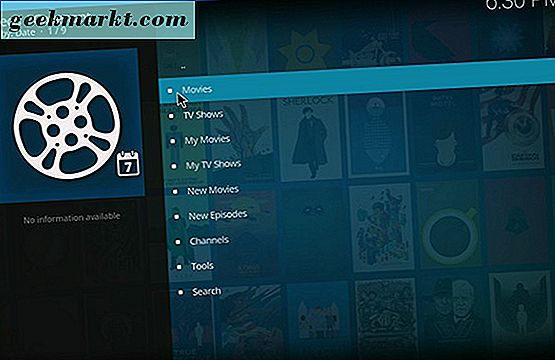
आम तौर पर, एक बार जब आप एक स्ट्रीम चुनते हैं, तो आपको एक संदेश के साथ संकेत मिलेगा कि आप अपने आईपी पते को ऑनलाइन स्रोत के साथ जोड़ना चाहते हैं, आमतौर पर अपनी पहचान निर्धारित करने के लिए कैप्चा का उपयोग करके और सुनिश्चित करें कि आपका आईपी पता आपके डिवाइस और आपकी स्ट्रीम से मेल खाता है। इसका मतलब है कि आप यह सुनिश्चित करना चाहते हैं कि आपका ब्राउज़र और आपका डिवाइस सभी एक ही आईपी पते का उपयोग कर रहे हों; अपने ब्राउज़र के लिए प्लगइन के साथ विभिन्न आईपी पते का उपयोग करने से बचें और सुनिश्चित करें कि सब कुछ दोनों डिवाइसों पर समान है। एक बार जब आप सेवा के साथ अपना डिवाइस पंजीकृत कर लेंगे, तो आपको कोडी के अंदर स्ट्रीम में वापस कर दिया जाएगा, जहां आप ऐप के भीतर अपना टेलीविज़न शो या फिल्म देख सकते हैं। कोडी के लिए वास्तविक वीडियो प्ले काफी सरल और उपयोग करने में आसान है, पूरे फिल्म या एपिसोड को एक विशिष्ट पल पर जाने के लिए स्कैन करने की क्षमता, और फिल्म के भीतर उपशीर्षक को रोकने, रोकने और उपयोग करने का विकल्प। एक बार जब आप अपनी फिल्म के साथ काम कर लेंगे, तो हिट स्टॉप करें और आपको ऐप के अंदर मुख्य अनुबंध मेनू में वापस कर दिया जाएगा।
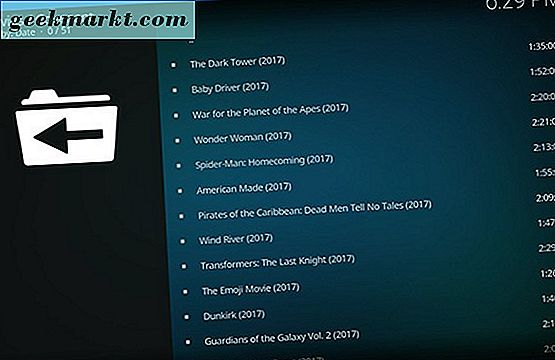
अनुबंध, कोडी और कॉपीराइट पर एक नोट
शायद यह बिना कहने के चला जाता है, लेकिन अनुबंध - जैसे कि इससे पहले कि अधिकांश कॉपीराइट कानूनों का उल्लंघन हो, विशेष रूप से संयुक्त राज्य अमेरिका में, और अनुबंध जैसे ऐड-ऑन का उपयोग करके, आप ऐप के चोरी के उपयोग के संबंध में कानूनी मुद्दों में भाग लेने का जोखिम उठाते हैं । यह ध्यान देने योग्य है कि कोडी की विकास टीम, टेकजंकी में टीम के साथ, कोडी या थर्ड-पार्टी सॉफ़्टवेयर ऐड-ऑन का उपयोग करके ऑनलाइन सामग्री को समुद्री डाकू के लिए इस्तेमाल करती है। कोडी अपने आप पर एक निर्दोष, पूरी तरह से कानूनी मंच है, और मीडिया को ऑनलाइन स्ट्रीम करने के लिए अनुबंध का उपयोग समुद्री डाकू माना जाना चाहिए, और इस तरह व्यवहार किया जाना चाहिए। अनुबंध जैसे सॉफ़्टवेयर इंस्टॉल करके, आप अपने आईएसपी द्वारा पकड़े जाने के लिए या समुद्री डाकू जैसे इंटरनेट का उपयोग करने के लिए एमपीएए जैसे संगठनों द्वारा खुद को जोखिम में डाल देते हैं; इस प्रकार, आप अपने आईएसपी द्वारा अपना इंटरनेट कनेक्शन समाप्त कर सकते हैं या एमपीएए द्वारा मुकदमे में मजबूर होना पड़ सकता है। हमेशा की तरह, हम अवैध रूप से ऑनलाइन स्ट्रीमिंग सामग्री सहित किसी भी अवैध व्यवहार को प्रोत्साहित या निंदा नहीं करते हैं, और किसी भी नकारात्मक प्रतिक्रिया के लिए जिम्मेदार नहीं ठहराया जाना चाहिए जो इस मार्गदर्शिका पर प्रदर्शित किसी भी सेवा, अनुप्रयोग या विधियों के उपयोग से उत्पन्न हो। कॉपीराइट पर अपने देश के अपने दृष्टिकोण का संदर्भ लें, साथ ही प्रत्येक कोडी ऐड-ऑन के लिए उपयोग की शर्तों का उपयोग करें जो आप अधिक जानकारी के लिए उपयोग करते हैं।
***
जब आपके मनोरंजन के लिए कोडी का उपयोग करने की बात आती है, तो यह अक्सर आपके जीवन में सभी फिल्में और टेलीविज़न एपिसोड के लिए एक-स्टॉप शॉप की तरह महसूस कर सकता है। नेटफ्लिक्स जैसे उत्पादों, यूट्यूब या वीमियो जैसे स्रोतों से तीसरे पक्ष की सामग्री के लिए आधिकारिक ऐड-ऑन के बीच, और अनुबंध जैसे अनौपचारिक ऐप्स मूवी-जाने वाले अनुभव में शामिल होते हैं। चाहे आप अपने घर से सीधे स्ट्रीम करने के लिए नवीनतम नेटफ्लिक्स श्रृंखला की तलाश में हैं, या कुछ और सिनेमाई है, कोडी आपके सभी पसंदीदा मीडिया का प्रबंधन और संयोजन करने के लिए एक महान काम करता है, स्ट्रीमिंग साइटों से स्थानीय सामग्री तक, बस उस बूढ़े तक डीवीडी संग्रह आपने कॉलेज में वापस शुरू किया था। तो अगली बार जब आप काम पर कठिन दिन के बाद कुछ देखना चाहते हैं, तो स्ट्रीमिंग या स्ट्रीमिंग के बारे में चिंता न करें, या रेडबॉक्स जैसे डीवीडी कियोस्क पर जाएं। माइक्रोवेव में पॉपकॉर्न के एक बैग के माध्यम से कोडी को फ्लिप करें